Здравствуйте уважаемый посетитель сайта! У многих начинающих пользователей планшетного пк возникает вопрос на тему, о том, как на рабочем столе планшета создать ярлык папки, поэтому я решил написать подробную и пошаговую инструкцию, о том, как на планшете создать папку на рабочем столе.
Отправить ярлык папки на рабочий стол планшета, нам поможет очень простоя и удобная программа es проводник, при помощи данной программы, вы сможете создавать папки на планшете, удалять папки и выполнять многие другие функции.
Если на вашем планшете не установлена программа es проводник, то вы можете ознакомиться с инструкцией, о том, как установить приложение es проводник.
Если же программа у вас установлена или же вы ее установили, то вам можно приступить к выполнению инструкции.
И так на своем планшетном пк запускаем программу es проводник.
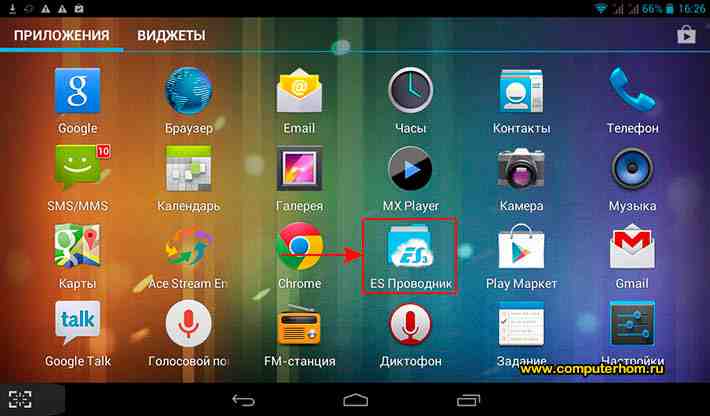
Далее вам нужно будет в программе es проводник нажать на кнопку «sdcard».
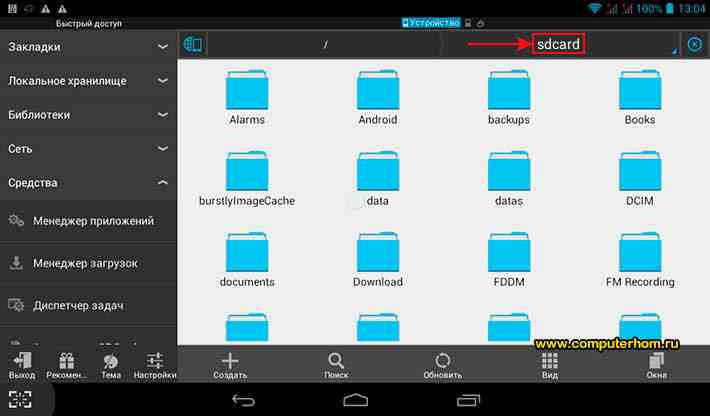
После чего у вас на планшете откроется специальное окошко, в котором вам нужно будет перейти во флешку или встроенный накопитель планшета.
Для примера я перейду в установленную флешку планшета, и создам ярлык папки на рабочем столе планшета.
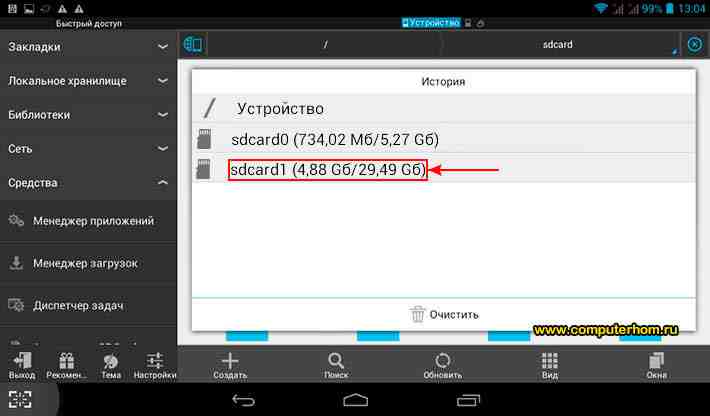
После того как вы на своем планшете откроете флешку или флеш накопитель, в программе es проводник вы увидите папки, которые вы можете отправить на рабочий стол вашего планшета.
Если вам нужно создать свою папку на планшете, то вы можете ознакомиться с инструкцией, о том, как создать папку в планшете.
При помощи программы es проводник, можно любую папку отправить на рабочий стол, для этого вам нужно выполнить следующие действие:
И так нажимаем и удерживаем папку, которую хотим создать на рабочем столе планшета, после чего данная папка будет выделена, после чего нажимаем на кнопку «Еще».
Когда вы нажмете на кнопку «Еще», на вашем планшете откроется специальное меню, в котором вам нужно будет нажать по ссылке «Добавить на рабочий стол».
Когда вы нажмете по ссылке «Добавить на рабочий стол», вам остается выйти из программы и посмотреть что у нас получилось.
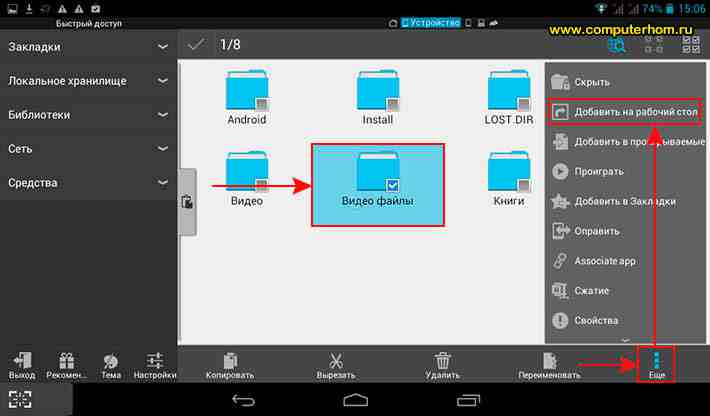
И так после всех выполненных действий на рабочем столе вашего планшета, будет создана пака. Вот таким вот простым способом можно отправить любую папку на рабочий стол планшетного пк.
На этом у меня все, всем пока, удачи! До новых встреч на сайте computerhom.ru.
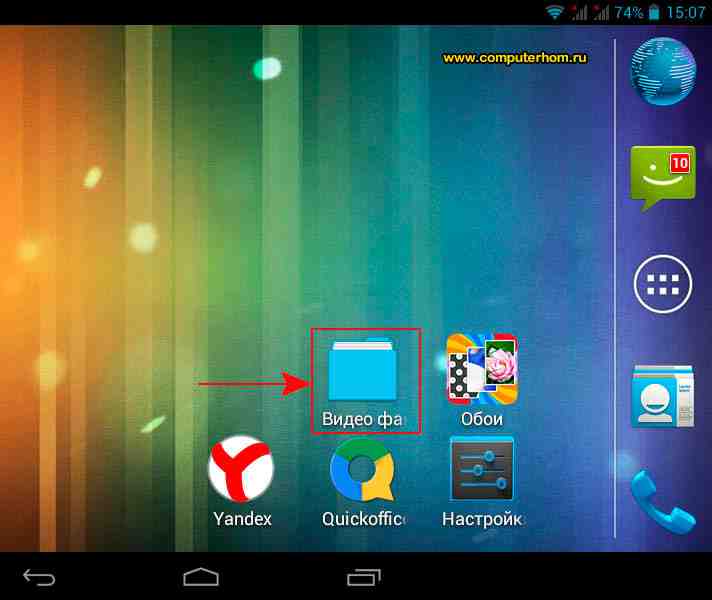





Вы можете оставить комментарии от своего имени, через соц. сервисы